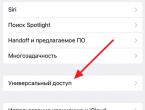Что делать, если Chrome пишет: «Ваше подключение не защищено. Почему в хроме всплывает ошибка конфиденциальности Ошибка нарушения конфиденциальности chrome как отключить
При переходе на некоторые веб-ресурсы пользователи браузера Google Chrome могут столкнуться с тем, что доступ к ресурсу был ограничен, и вместо запрашиваемой страницы на экране отображается сообщение «Ваше подключение не защищено». Сегодня мы разберемся, каким образом можно устранить подобную проблему.
Разработчики большинства веб-обозревателей прикладывают все усилия, чтобы обеспечить своим пользователям безопасный веб-серфинг. В частности, если браузер Google Chrome заподозрит неладное, то на вашем экране отобразится сообщение «Ваше подключение не защищено».
Подобная проблема означает лишь то, что у запрашиваемого сайта проблемы с сертификатами. Данные сертификаты нужны в том случае, если веб-сайт использует защищенное подключение HTTPS, а это на сегодняшний день подавляющее большинство сайтов.
При переходе на веб-ресурс Google Chrome в обаятельном порядке проверяет не только наличие у сайта сертификатов, но и сроки их действия. И если у сайта имеется сертификат с истекшим сроком действий, то, соответственно, доступ к сайту будет ограничен.

Как убрать сообщение «Ваше подключение не защищено»?
Прежде всего хочется оговориться, что каждый уважающий себя сайт всегда имеет актуальные сертификаты, т.к. только таким образом может быть гарантирована безопасность пользователей. Устранять проблемы с сертификатами можно только в том случае, если вы на все 100% уверены в безопасности запрашиваемого сайта.
Способ 1: установка верных даты и времени
Часто при переходе на безопасный сайт сообщение «Ваше подключение не защищено» может возникнуть из-за того, что на вашем компьютере установлены неправильные дата и время.
Устранить проблему достаточно просто: для этого лишь достаточно изменить дату и время в соответствии с текущими. Для этого щелкните левой кнопкой мыши по времени в трее и в отобразившемся меню щелкните по кнопке «Параметры даты и времени» .

Желательно, чтобы у вас была активирована функция автоматического задания даты и времени, тогда система сможет настроить данные параметры с высокой точностью. Если же это невозможно, задайте данные параметры вручную, но на этот раз, чтобы дата и время соответствовали текущему моменту для вашего часового пояса.
Способ 2: отключение блокирующих расширений
Различные VPN-расширения запросто могут провоцировать неработоспособность некоторых сайтов. Если у вас установлены расширения, которые, например, позволяют получить доступ к заблокированным сайтам или сжимают трафик, то попробуйте их отключить и проверить работоспособность веб-ресурсов.
Чтобы отключить расширения, щелкните по кнопке меню браузера и в отобразившемся списке перейдите к пункту «Дополнительные инструменты» – «Расширения» .

На экране отобразится список расширений, где вам потребуется отключить все дополнения, которые связаны с параметрами интернет-соединения.
Способ 3: устаревшая версия Windows
Данная причина неработоспособности веб-ресурсов не касается пользователей Windows 10, т.к. в ней отключить автоматическую установку обновлений не представляется возможным.
Однако, если у вас более младшая версия ОС, и вы отключили автоматическую установку обновлений, то вам следует обязательно проверить наличие новых обновлений. Выполнить проверку обновлений можно в меню «Панель управления» – «Центр обновления Windows» .
Способ 4: устаревшая версия браузера или сбой в работе
Проблема может заключаться и в самом браузере. Прежде всего, вам потребуется проверить наличие обновлений для браузера Google Chrome. Так как мы прежде уже рассказывали об обновлении Google Chrome, то на данном вопросе останавливаться не будем.
«,» - это про работу в Google Chrome по протоколу https при отсутствии сертификата SSL на сервере или когда сертификат просрочен или ещё каким способом исчерпавшим свою валидность. Например, при попытке зайти в ISP-менеджер на сервере без установленного SSL-сертификата, вываливается предупреждение от Google Chrome «Ошибка нарушения конфиденциальности ». Что в таких случаях делать, рассмотрим ниже.
Знаем ли мы куда идёт и чего нам там нужно?
Если вывалилась ошибка «Подключение не защищено » в Google Chrome, то нужно понять, куда и зачем мы идём. Если это ссылка от друга/подруги, то можно уточнить, почему так всё странно выглядит и всё ли в порядке. Если же мы шли на страницу банка, социальных сетей, почты или ещё какой большой ресурс, а тут нам прилетело «Злоумышленники могут пытаться похитить ваши данные с сайта », наверное стоит закрыть эту страницу и пойти ещё куда (например, в магазин за пивом). =)
Как выглядит страница «Подключение не защищено» в Google Chrome и как пройти дальше на сайт
Подключение не защищено
Злоумышленники могут пытаться похитить ваши данные с сайта site.ru (например, пароли, сообщения или номера банковских карт).
NET::ERR_CERT_COMMON_NAME_INVALIDАвтоматически отправлять системную информацию и контент страниц в Google, чтобы улучшить распознавание опасных приложений и сайтов.
Выглядит это всё примерно так:
После этого откроется дополнительная информация типа:
Не удалось подтвердить, что это сервер site.ru. Его сертификат безопасности относится к trali.vali.com. Возможно, сервер настроен неправильно или кто-то пытается перехватить ваши данные.
Выглядит это примерно так:

Тут есть возможность ещё раз подумать и решить, а нужно ли туда переходить.
Если с сайтом действительно всё в порядке (просто SSL-сертификата нет или ещё что), то сайт откроется и по нему можно будет полазить:

Google Chrome при этом всё равно не успокоится и будет выдавать в начале адресной строки браузера красное предупреждение «Не защищено », но кого это волнует? Таков уж протокол https , в отличие от http , что с ним не всё так просто. =)
Не вдаваясь в подробности о протоколе https
Не буду пока грузить лишними подробностями. Просто немного сведений от support.google.com :
"Подключение не защищено", NET::ERR_CERT_AUTHORITY_INVALID, ERR_CERT_COMMON_NAME_INVALID, NET::ERR_CERT_WEAK_SIGNATURE_ALGORITHM или "Ошибка сертификата SSL"
- Если ошибка связана с SHA-1, попросите владельца сайта обновить сертификат сайта. Подробнее о том, почему сертификаты SHA-1 не поддерживаются…
- Если ошибка связана с HSTS, сертификатами конфиденциальности или недопустимыми названиями, выполните перечисленные ниже действия.
Шаг 1. Подтвердите подключение
Чтобы воспользоваться общедоступной сетью Wi-Fi (например, в кафе или аэропорту), сначала подключитесь к ней, открыв любую веб-страницу с префиксом http://.
- Перейдите на сайт, адрес которого начинается с http://, например http://example.com.
- На открывшейся странице подтвердите подключение к Интернету.
Шаг 2. Откройте веб-страницу в режиме инкогнито (только на компьютере)
Попробуйте открыть нужную страницу в режиме инкогнито.
Если это помогло, значит ошибка вызвана расширением Chrome. Чтобы устранить проблему, отключите его. Подробнее об управлении расширениями Chrome…
Шаг 3. Обновите операционную систему
Убедитесь, что на устройстве установлена последняя версия Windows, Mac OS или другой операционной системы.
Шаг 4. Временно отключите антивирусную программу
Антивирусные программы с функцией защиты или сканирования HTTPS мешают защитной системе Chrome.
Чтобы устранить проблему, отключите антивирусное ПО. Если после этого веб-страница открылась, вы сможете просматривать защищенные сайты, отключив антивирус.
Завершив работу с сайтом, не забудьте снова включить антивирусную программу.
Шаг 5. Обратитесь за помощью
Если проблему решить не удалось, обратитесь к владельцу сайта или посетите Справочный форум Chrome.
Резюме
Но, в общем, если следовать рекомендациям Google, то всё может кончится покупкой нового компьютера, хотя не всё так страшно. Как я и написал в самом начале: «Нельзя, но если очень хочется, то можно ,» - главное знать, чего хочется. ;)
Не секрет, что очень многие пользователи, применяющие для посещения интернет-ресурсов популярный обозреватель Chrome, разработанный корпорацией Google, очень часто при входе на определенные сайты получают сообщение об ошибке нарушения конфиденциальности в Chrome. Как отключить такую функцию защиты, далее и будет рассмотрено. А пока остановимся на вопросах о том, с чем связано появление такого уведомления и насколько целесообразно заниматься действиями подобного рода.
Ошибка нарушения конфиденциальности в Chrome: причины появления
Вообще, исходя из официального описания этого сбоя, которое представлено IT-специалистами самой компании, его появление обычно связывается с тем, что определенный сайт или служба в интернете не заслуживают доверительного к ним отношения.
Собственно, в Google Chrome ошибка нарушения конфиденциальности появляется только потому, что браузер, равно как и сами Windows-системы, следит за безопасностью пользователя уж слишком сильно. Даже антивирусные программы себе такого не позволяют, хотя некоторые из них в подобных действиях замечены (Avast). На них остановимся чуть позже, а пока посмотрим, что можно предпринять для исправления ситуации.
Ошибка нарушения конфиденциальности в Chrome: что делать в первую очередь?
Для начала предлагается самое простое решение. Предположим, что вы заходите на доверенный ресурс, который до определенного момента не блокировался.

Ошибка описывается в соответствующем уведомлении. Чтобы устранить ее, кардинальных методов применять не нужно. Достаточно просто развернуть сообщение, кликнув на строке «Дополнительно», и использовать строку подтверждения перехода по указанному адресу. Конечно, обозреватель сообщит о том, что такой редирект может быть связан с определенными проблемами, касающимися безопасности содержимого, но на это можно не обращать внимания, если вы точно уверены в том, что данный ресурс ранее открывался без проблем и не содержит потенциальных угроз.
Исправление свойств ярлыков
С другой стороны, даже если это не сработает, проблема того, как устранить ошибку нарушения конфиденциальности в Chrome, решается совершенно просто за счет редактирования основных свойств ярлыка браузера. Только в этом случае применять предлагаемое решение придется на свой страх и риск, поскольку устанавливаемые опции будут использоваться для доступа ко всем интернет-ресурсам, а не только к избранным. А ведь и среди других сайтов достаточно часто можно встретить наличие потенциально опасного содержимого.

Но теперь несколько слов непосредственно о том, как исправить ошибку нарушения конфиденциальности в Chrome. Для начала следует использовать меню ПКМ на ярлыке обозревателя с выбором строки свойств. После этого нужно переместиться в поле типа объекта и после названия исполняемого файла браузера (Chrome.exe) с названием полного пути к объекту дописать строку -ignore-certificate-errors. Далее просто сохраняете изменения и производите перезапуск «Хрома».
Проблемы с защитным ПО
Как уже было отмечено, ошибка нарушения конфиденциальности в Chrome может быть связана с конфликтными ситуациями, которые возникают по причине нестыковки защитного программного обеспечения.
В этом смысле можно привести самый простой пример, когда пользователь устанавливает на компьютер сразу несколько антивирусов или один антивирус и защиту от рекламного воздействия. Кто-то в интернете по этому поводу высказал весьма красноречивое мнение, заявив, что совместное использование таких инструментов сродни тому, чтобы посадить в одну тюремную камеру Сталина и Гитлера. Вполне возможно, что молодежь не поймет, о чем идет речь, а вот люди старшего поколения все последствия таких действий могут себе представить воочию.

Но мы отвлеклись. В данном случае ошибка нарушения конфиденциальности в Chrome устраняется путем отключения одного из компонентов на некоторое время. Если положительный эффект будет достигнут, один из них (или несколько) придется попросту удалить из системы.
Настройки даты и времени
Как бы банально это ни прозвучало, ошибка нарушения конфиденциальности в Chrome может быть связана с некорректными параметрами, установленными для опций даты и времени. Не обращайте внимания на то, что отображается в системном трее графического интерфейса. Дело в том, что настройка этих параметров именно в Windows не дает ровным счетом ничего, если время системы отличается от опций, которые выставлены в BIOS или UEFI. Даже при задействовании синхронизации эффекта это не возымеет.

Для изменения параметров перезагрузите компьютерное устройство, войдите в первичную систему и проверьте настройки. Как правило, они будут доступны на первой же вкладке, открываемой по умолчанию.
Использование VPN
Наконец, еще одно совершенно нестандартное решение по поводу устранения ошибки нарушения конфиденциальности в Chrome состоит в том, чтобы изначально (еще до произведения обращения к какому-то сайту) включить режим VPN, используя для этого установку соответствующих плагинов и расширений.
Вполне возможно, что для региона пользователя, пытающегося получить доступ к определенному ресурсу, установлен запрет на посещение. сменит внешний IP-адрес машины, с которой производится попытка доступа, по типу того, как это делают прокси-серверы, а запрашиваемый ресурс даст соответствующий отклик с разрешением на вход. Впрочем, особо рассчитывать на это не стоит, поскольку встроенные службы могут и не воспринять такое решение. На крайний случай, если уж вообще ничего не помогает, выполните сброс настроек до заводских. В конце концов просто переустановите обозреватель, предварительно скачав самый свежий дистрибутив с официального сайта корпорации.
В данном материале я расскажу, как исправить ошибку нарушения конфиденциальности в Гугл Хром. Многие, кто активно пользуются Интернетом и делают это через браузер Google Chrome, заходя на некоторые сайты, могут увидеть красный экран, на котором сообщается о нарушении конфиденциальности. Часто это может являться свидетельством того, что ресурс является небезопасным (например, он передает конфиденциальную информацию, к примеру, в водимые пользователем платежные данные, по зашифрованному соединению, на обеспечение которого просрочен сертификат). Однако в некоторых случаях эта ошибка может возникнуть на нормальных сайтах. Если у вас возникла ошибка нарушения конфиденциальности в Chrome, как отключить ее мы расскажем ниже.
Самый простой способ отключить возникновения ошибки нарушения конфиденциальности – запускать браузер Chrome со специальным параметром. Для этого нужно сделать следующее:

Если браузер открыт, то закройте его и запустите заново, нажав на значок, для которого были применены указанные настройки. Теперь браузер никогда не станет говорить о том, что какой-то сайт является небезопасным.
Как зайти на сайт, при посещении которого сообщается об ошибке нарушения конфиденциальности
Вышеописанный способ является довольно радикальным, в связи с чем подходит далеко не для всех. Большинству пользователей не требуется включения игнорирования ошибок сертификата, им нужно просто открыть сайт.

Чтобы посетить ресурс, на котором появляется ошибка нарушения конфиденциальности в Chrome, понадобится выполнить ряд несложных действий:
- Оказавшись перед предупреждающим экраном нажать на «Дополнительно «;
- После клика на соответствую ссылку развернется кое-какое текст, среди которого будет ссылка «Перейти на сайт (небезопасно) » – нужно кликнуть на нее.
После этого запрашиваемая страница будет загружена. Однако делайте это только в том случае, если вы уверены в сайте.
Другие причины возникновения ошибки нарушения конфиденциальности в Chrome
Существует и несколько других причин, из-за которых может появиться ошибка нарушения конфиденциальности. Так, например, почти всегда она возникает на ресурсах, работающих по шифрованному каналу, если у пользователя неправильное время.

Если у человека часы отстают (или спешат) на один или несколько дней, то при входе на защищенные сайты он увидит соответствующий предупреждающий экран. Чтобы исправить ошибку в таком случае понадобится просто установить верное время.
Другая причина проблемы с нарушением конфиденциальности – работа антивирусного ПО. Попробуйте отключить антишпионский софт и зайти на ресурс. Однако если это помогло, то следует задуматься о целесообразности посещения соответствующих сайтов, ведь, антивирус не просто так на него жалуется – возможно на ресурсе есть какой-то вредоносный код.
Видео-решение
Вконтакте